OnePlus手機以其經濟實惠的價格和出色的性能贏得了客戶的廣泛青睞。OnePlus 8 為使用者提供高達 256 GB 的存儲空間,這無疑可以更自由地存儲各種數據。為了保護重要數據不因意外刪除,恢復出廠設置,病毒攻擊,系統崩潰等各種原因而丟失,有必要為您的OnePlus手機進行備份。這樣,當災難發生並導致數據丟失時,您可以輕鬆恢復OnePlus備份。現在進一步閱讀以瞭解如何輕鬆快速地將OnePlus備份到PC。
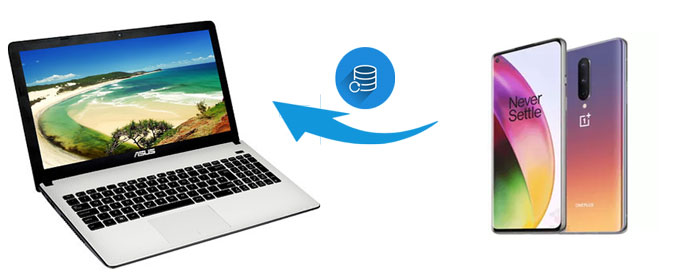
第1部分:OnePlus使用 Coolmuster Android Backup Manager 備份到PC - 一鍵式
第2部分:通過 Coolmuster Android Assistant 將OnePlus備份到PC - 全部或有選擇地
第3部分:如何使用Google雲端硬碟將OnePlus 11 / 10 Pro / 10 / 9 / 8備份到PC
第4部分:如何使用OnePlus Switch備份OnePlus One手機
第5部分:如何通過內置功能備份我的OnePlus手機
有許多工具可以備份OnePlus手機,但是如果您正在尋找一種簡單快捷的方法來備份OnePlus,並在沒有任何品質損失的情況下將備份還原到手機, Coolmuster Android Backup Manager將是您的最佳選擇。使用此OnePlus備份程式,OnePlus和PC之間的過渡穩定高效。
Coolmuster Android Backup Manager 支援多種檔案類型,您可以使用它來 備份消息、通話記錄、照片、音樂、視頻、文檔和應用程式。它適用於幾乎所有的OnePlus手機和其他 Android 手機,例如OnePlus 11 / 10 Pro / 10 / 9 / 8 Pro / 8 / 7T Pro / 7 Pro / 7 Pro / 7 / 6T / 6 / 5T,三星S23 / S22 / S21 / S20 / S20 + / S10 / S9,HTC,LG,索尼,摩托羅拉等。
此外, Coolmuster Android Backup Manager 允許您自定義PC上的位置以存儲備份。因此,您可以通過使用 Coolmuster Android Backup Manager將備份存儲在PC上您想要的任何位置來完全控制備份。
步驟1:在計算機上下載並安裝 Coolmuster Android 備份管理器,然後通過USB線將OnePlus手機連接到PC。

步驟2: 按照螢幕上顯示的說明使您的OnePlus被程序檢測到,完成後,您將看到如下所示的主介面:

步驟3:點擊 備份 選項>選擇要備份的檔類型>然後按兩下 瀏覽器 自定義PC上存儲備份的位置,> 按下備份 按鈕 。

Coolmuster Android Backup Manager 允許您輕鬆地將此工具創建的備份還原到任何 Android 手機,方法如下:
步驟1:運行軟體並將OnePlus連接到PC,程序檢測到您的設備後,選擇 “這次恢復 ”。
步驟2:從備份清單中選擇所需的備份>然後選擇所需的專案>然後按兩下 「還原 」 按鈕。

提示:在沒有備份的情況下意外刪除了OnePlus手機上的數據?瞭解如何從OnePlus手機>>恢復丟失的數據
Coolmuster Android Assistant 是另一個將OnePlus手機備份和恢復到PC的絕妙工具。它是一個全方位的Android管理器,可輕鬆管理存儲在手機上的檔。使用備份和還原功能,您只需按一下即可將幾乎整個OnePlus手機備份到PC。此外,此工具可讓您預覽並有選擇地將檔匯出到PC進行備份。
除了 Android 備份和還原外,它還具有許多其他有用的功能,例如,在 Android 和PC之間傳輸檔,在PC上添加/刪除/編輯聯繫人,使用鍵盤發送/回復簡訊,從PC安裝/卸載應用程式等。
Coolmuster Android Assistant 完全支援大多數OnePlus手機,它可以成為您出色的OnePlus 11 / 10 Pro / 10 / 9 / 8 / 8 Pro / 7 / 6 / 5T備份軟體。在您的PC上下載此工具,讓我們看看如何將OnePlus 7備份到PC。
步驟1: 在您的PC上運行該軟體,然後使用USB數據線將OnePlus連接到PC。按照螢幕上的步驟使軟體檢測到您的手機,完成後,您將獲得如下所示的主介面,其中顯示了OnePlus的資訊。

步驟2:點擊 超級工具包 在功能表頂部,然後選擇 備份。

步驟3:選擇要備份的專案>選擇PC上存儲備份的位置>然後按兩下 「備份 」按鈕將OnePlus 7備份到PC。

另請參閱:
不小心刪除了iPhone上的重要消息?請選擇 一個可靠的恢復程式來恢復您的iMessages。
想要 實用的方法來恢復您的 Android 數據嗎?閱讀本指南,您將了解這些方法。
步驟1:在PC上啟動軟體,通過USB線將OnePlus連接到PC,連接完成後,按兩下Super Toolkit > 恢復。
步驟2:選擇所需的備份檔>勾選要還原的專案>然後按兩下 「還原 」按鈕。

以下是有關如何使用 Coolmuster Android Assistant備份和恢復OnePlus手機的視頻指南:
如果要將特定檔從OnePlus傳輸到PC進行備份,則可以充分利用 Coolmuster Android Assistant的導出功能。這裡我們以OnePlus消息備份到PC為例:
步驟1: OnePlus 連接到程式後,導航到 簡訊。
步驟2:預覽並選擇要備份的簡訊。
第三步: 點擊 出口 從頂部功能表中將檔從OnePlus保存到您的PC。

檢視更多:
Android File Transfer (Windows/Mac) - 將 Android 檔案傳輸到/從電腦傳輸
OnePlus 到 Mac 檔案傳輸 - 3 種簡單可靠的方法
Google Drive 是一項領先的雲服務,可讓您備份各種檔,例如照片、視頻和文檔。您可以使用Google帳戶從不同平臺訪問備份,這非常方便。在這裡,讓我們看看如何藉助Google雲端硬碟將OnePlus備份到PC。
步驟1: 在您的 OnePlus 11/10 Pro/10/9/8/7/6/5T/3/3T 上下載 Google Drive 應用程式,然後使用您的 Google 帳戶登錄。
步驟2: 點擊 添加 圖示並點擊 上傳,然後從 OnePlus 中選擇您要備份的檔。所選檔將上傳到Google Drive。
第 3 步:使用相同的 Google 帳戶訪問並登錄 Google Drive 網站 。您可以流覽OnePlus中的備份檔,然後選擇要下載到PC的所需檔。

您可能需要: 這裡有 11 種修復凍結三星平板電腦的解決方案 供您參考。
OnePlus Switch 是由OnePlus公司開發的數據傳輸應用程式,主要幫助使用者將檔從其他手機遷移到OnePlus手機。它還具有備份和還原功能,可讓您備份OnePlus設備。
步驟1:打開OnePlus手機上的OnePlus開關,確保您已打開Wi-Fi。
第 2 步:點擊螢幕底部的 Backup 和 Restore 。
步 3: 點擊 新備份 然後選擇 需要備份的檔案類型,然後點擊 立即備份.

提示: OnePlus備份存儲在哪裡? 備份完成後,您可以在檔管理器>存儲> [opbackup] > [MobileBackup] 中找到壓縮存檔的備份檔。您也可以將這些備份檔案傳輸到您的PC。
實際上,大多數 Android 手機都具有內置的備份功能,使用戶能夠輕鬆地備份和恢復手機上的檔。您可以導航到「設置」以將您的 OnePlus 備份到 Google 帳戶。方法如下:
步驟1:轉到OnePlus手機的設置,然後選擇 系統。
步驟2:點擊 備份 和 重置 > 備份我的數據 >確保您已啟用 自動還原。

步驟3:現在返回 「設置 」,然後選擇 「帳戶 和 同步」。
步驟4:選擇您的Google帳戶並檢查要備份的文件類型。
當談到OnePlus備份到PC時, Coolmuster Android Backup Manager是您應該嘗試的最推薦的選項。它是一個專業的備份程式,可説明您以快速簡便的方式將檔從Android備份到PC。第二好的選擇將是 Coolmuster Android Assistant,這是一款集成了多種有用功能的數據管理軟體。這兩種工具都非常安全且易於使用,請下載您喜歡的工具並嘗試一下。
相關文章:
Android 完整備份:備份手機上所有內容 Android 4 種最佳方法
如何在恢復出廠設置之前備份 Android 手機?(7 種方法)





